Na panel úloh môžete pripnúť takmer ľubovoľnú aplikáciu. Aplikácie pripnuté na panel úloh majú tiež odkaz na zoznam rýchlych akcií alebo úloh, ktoré môže aplikácia vykonať, a nedávno otvorené súbory. V prípade aplikácií, ktoré často používate, je ich pripnutie na panel úloh jedným z najjednoduchších spôsobov prístupu k nim. Je to dokonca rýchlejšie ako prístup k čomukoľvek z ponuky Štart. V závislosti od veľkosti obrazovky a rozlíšenia obrazovky môžete na panel úloh pripnúť pomerne veľký počet aplikácií a súborov. Neexistuje však spôsob, ako ich usporiadať alebo zoskupiť. Na panel úloh však môžete pridať oddeľovač, aby ste oddelili ikony aplikácií.
VAROVANIE SPOILER: Prejdite nadol a pozrite si videonávod na konci tohto článku.
Delič, ktorý pridáme dopanel úloh sa pridá prostredníctvom súboru hack a nie aplikácie. Znamená to, že ak zmeníte prízvukovú farbu na paneli úloh, oddeľovač nezmení farbu. Ikonu oddeľovača si musíte zvoliť sami, alebo si ju môžete vytvoriť v Paint.net. Jediné, čo musíte mať na pamäti, je, ak máte na paneli úloh tmavú alebo svetlú farbu prízvuku. Vytvorte oddeľovaču farbu, ktorá bude ľahko viditeľná na paneli úloh.
Vytvorte oddeľovač
Stiahnite si Paint.Net. Otvorte nový súbor s veľkosťou plátna 22x22px.

Priblížte, pretože táto veľkosť plátna je veľmi malá. Pomocou klávesovej skratky Ctrl + A vyberte vrstvu a klepnite na tlačidlo Odstrániť. Týmto sa odstráni výplň z vrstvy. Ďalej vyberte farbu, ktorú chcete rozdeliť z kolieska Colors.
Vyberte nástroj pre tvary a zväčšite šírku kefy na 10px. Nakreslite obdĺžnik, ktorý sa dotýka horného a dolného okraja plátna a vytvorte zvislú lištu. Uložte ho ako súbor PNG.
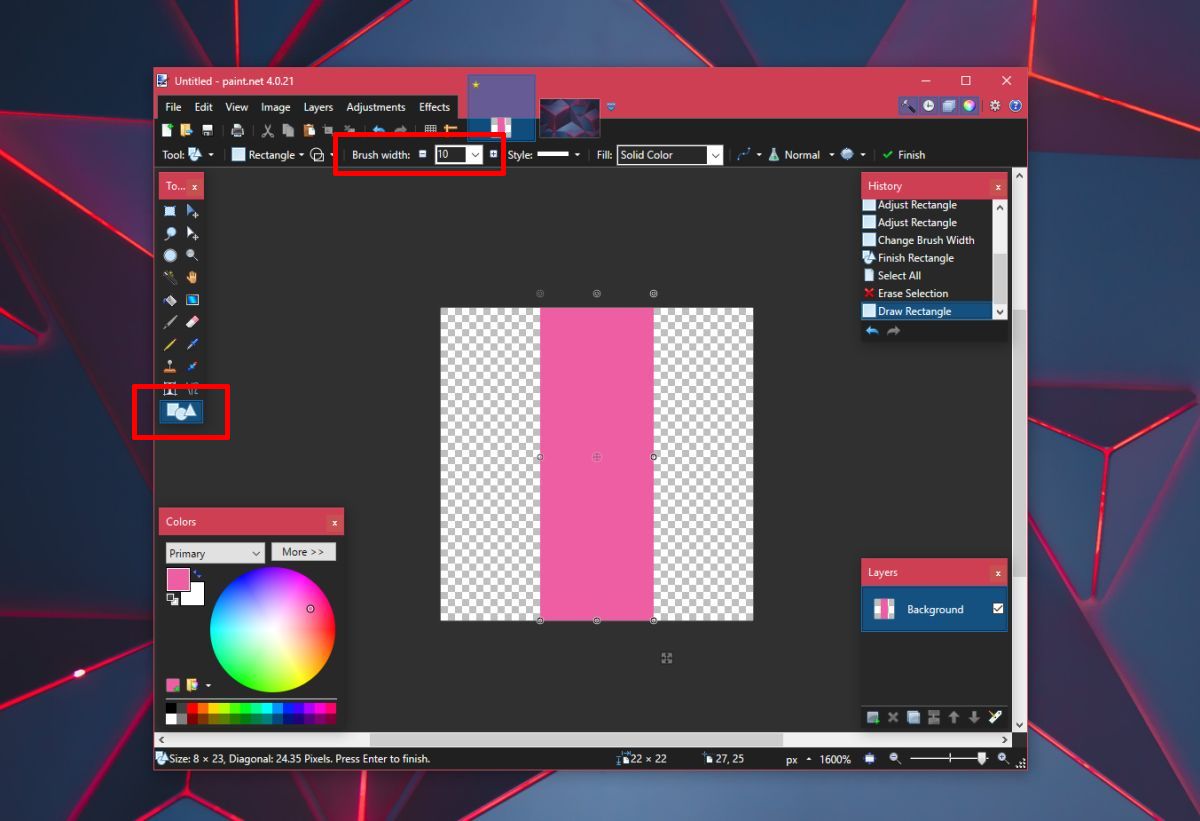
Vyhľadajte online prevodník súborov, ktorý dokáže previesť súbor PNG na súbor ICO. Súbor ICO je súbor ikon, ktorý budete používať ako oddeľovač.
Pridajte oddeľovač na panel úloh
Otvorte program Poznámkový blok a prilepte nasledujúce. Uložte ho s príponou BAT. Uložte ho, kdekoľvek chcete.
@echo off exit
Potom kliknite pravým tlačidlom myši na súbor a prejdite na Odoslaťdo> Desktop a vytvorte pre ňu odkaz. Pravým tlačidlom myši kliknite na odkaz a v kontextovej ponuke vyberte príkaz Vlastnosti. Do cieľového poľa pridajte prieskumníka hneď na začiatku adresy.
Príklad: prieskumník C: UsersfatiwDesktop1.bat
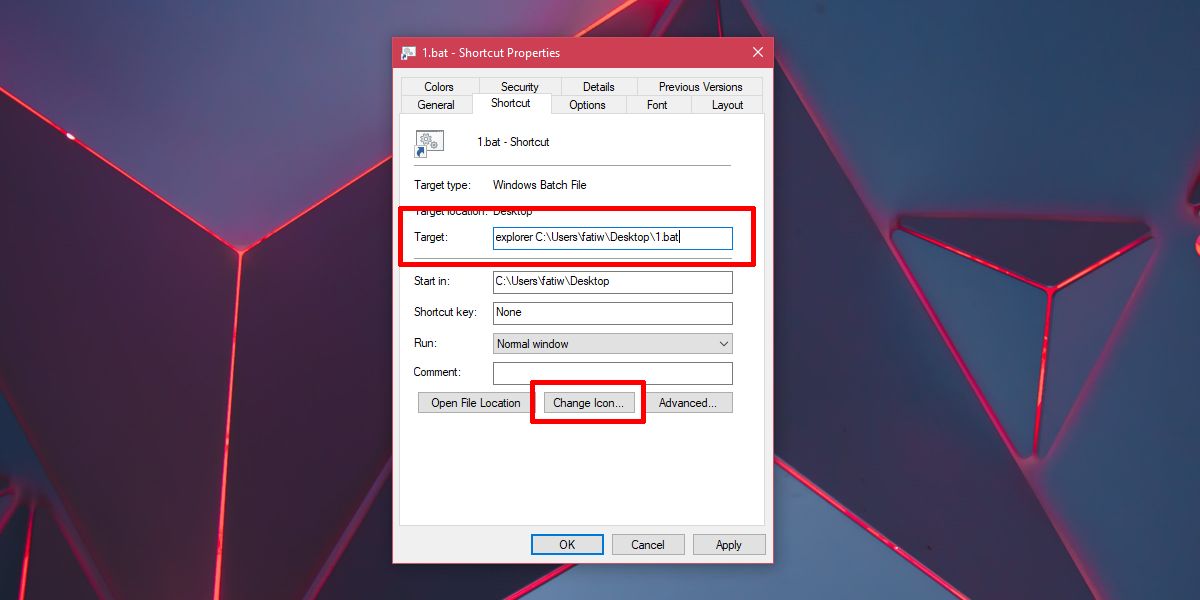
Ďalej kliknite na ikonu Zmeniť v dolnej časti,a vyberte súbor ICO, ktorý ste vytvorili v predchádzajúcom kroku. Pravým tlačidlom myši kliknite na súbor odkazov a vyberte príkaz Pripnúť na panel úloh. Súbor s ikonou vertikálnej lišty sa pripne na panel úloh. Potiahnutím myšou rozdeľte ikony, ktoré chcete.
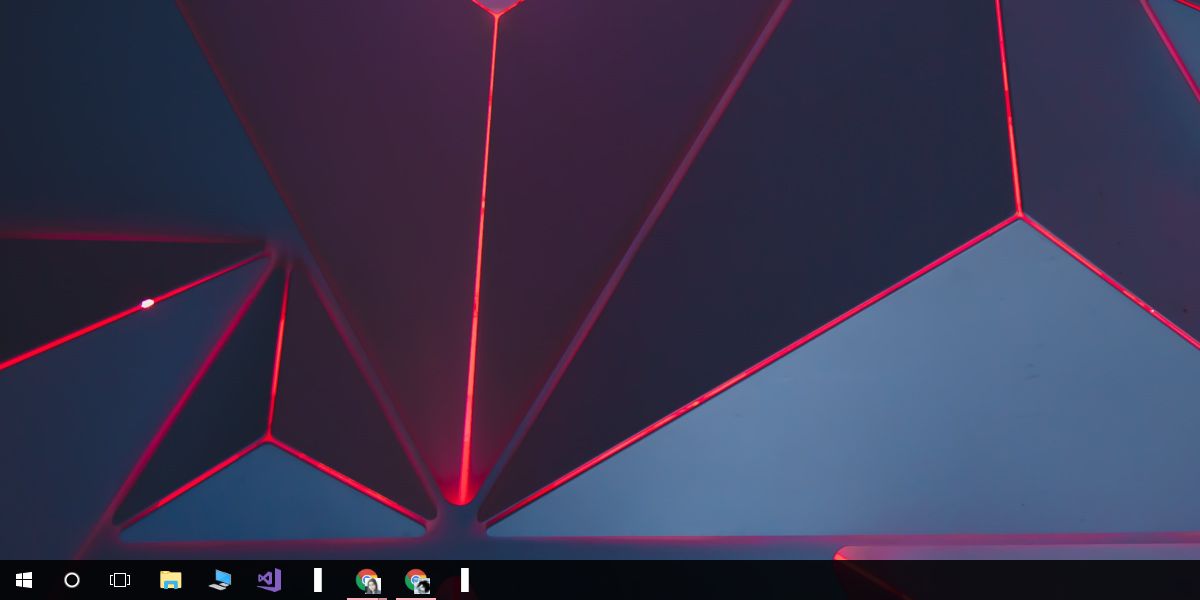
Týmto spôsobom môžete vytvoriť jeden oddeľovač. Ak chcete pridať druhý delič, vytvorte kópiu súboru BAT, premenujte ho na niečo iné a potom preň vytvorte odkaz rovnakým spôsobom, ako ste to urobili predtým. Pripnutím na panel úloh získate druhý delič.













Komentáre